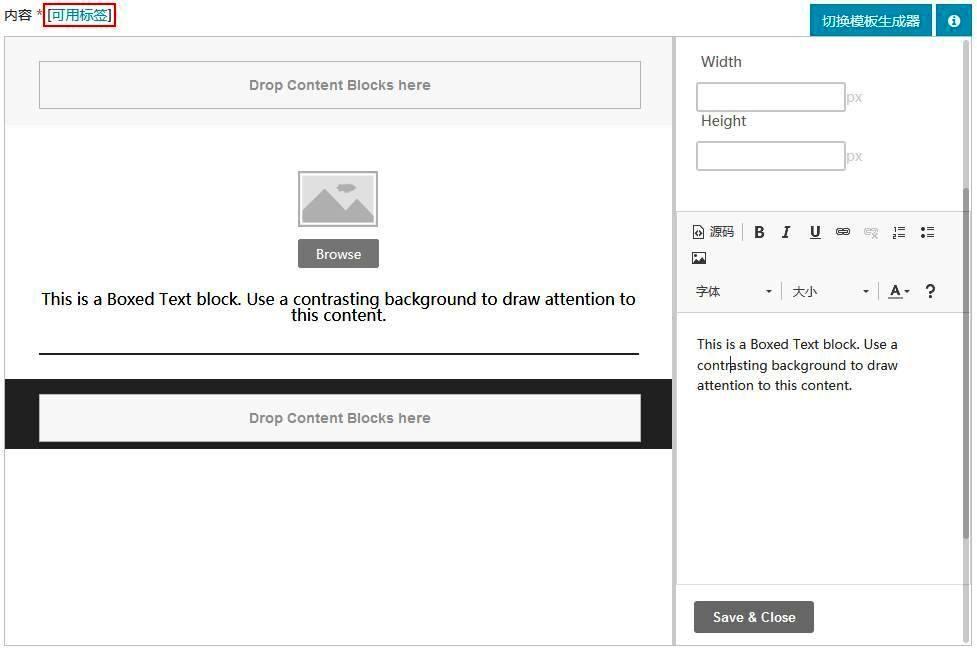成功的电子邮件活动最重要的元素是高质量的内容。MailPick 拖放式电子邮件编辑器为您提供了快速设计精美电子邮件的工具,所有这些都不需要任何编码技能。
在本文中,您将学习如何使用拖放式编辑器设计电子邮件。
使用拖放式编辑器 #
MailPick 默认使用的是经典编辑器,在邮件模版内容编辑窗口,点击右侧的 “切换模版生成器”,将切换到拖放式编辑器模式。

注意:使用拖放式编辑器创建的模板必须仅使用拖放式编辑器修改。不要在拖放式编辑器外修改,否则会损坏格式。
拖放式编辑器外观 #
拖放式编辑器,主要由两部分组成,左侧的设计区和右侧的组件区。要构建您的电子邮件,只需在组件区中选择相应的组件,然后按住鼠标拖到设计区相应的位置即可。
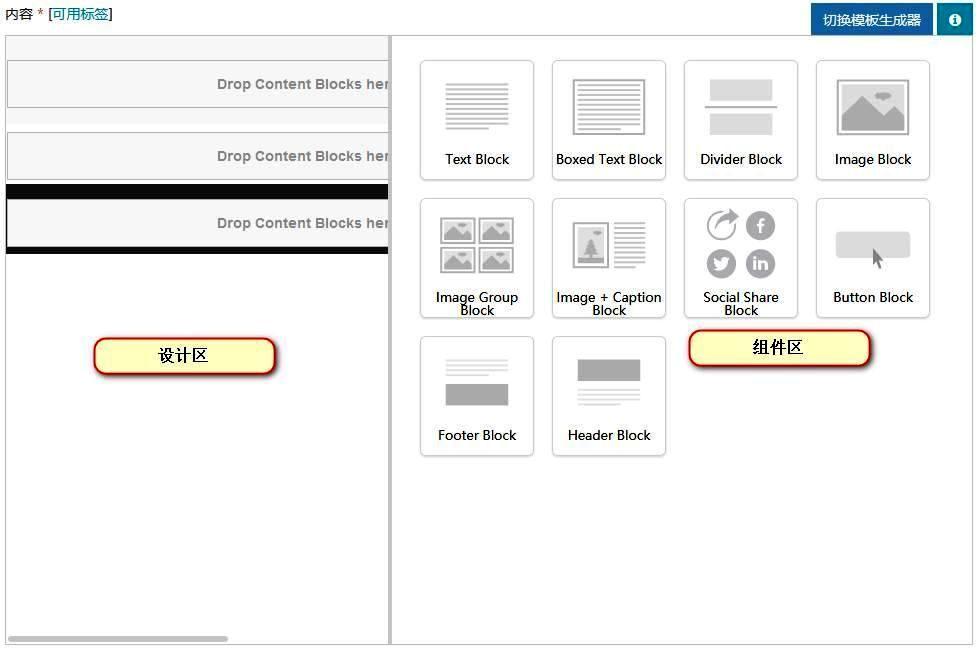
编辑组件内容 #
每个组件,都可以进行编辑设计。鼠标移至组件上,将显示操作按钮,包括编辑、复制、删除组件,拖动组件至相应的位置,和组件栏背景颜色和图片设置等。
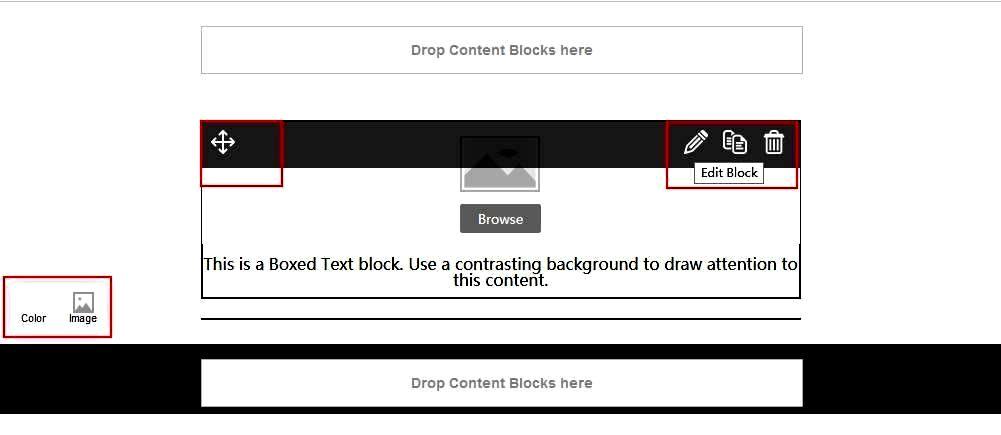
点击编辑组件,将显示针对该组件的设置窗口。包括内容,样式和其他设置。编辑设置完毕,点击保存和关闭,回到主设计窗口,然后进行下一个组件的设计设置。
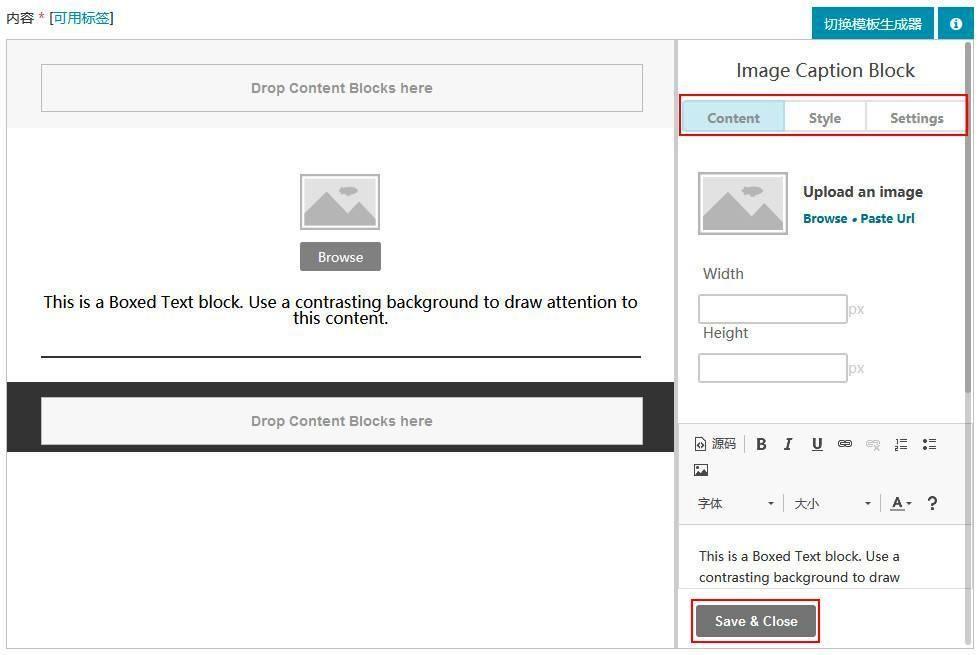
添加个性化标签 #
单击编辑器上方的 “可用标签” 按钮。弹出窗口中将列出邮件模版内容中可用的标签,复制标签名称,并粘贴到想要放置的位置,以创建个性化邮件内容。